使用vscode远程linux开发的实现
告别过去
在vscode有了remote ssh之前,大多数Linux服务器开发者通常使用vs远程Linux,或者xshell配合vim的姿势,进行服务器开发,虽然vs很强大,调试很清晰,可是打开vs的时间和启动调试的时间是比较长的,xshell使用vim虽然也很方便,但是仍然会存在感官上的不足,我厌倦了打开多个tab来回切换,也厌倦了千篇一律的命令行界面, 所以我选择了vscode远程Linux服务器来学习linux开发。
面向未来
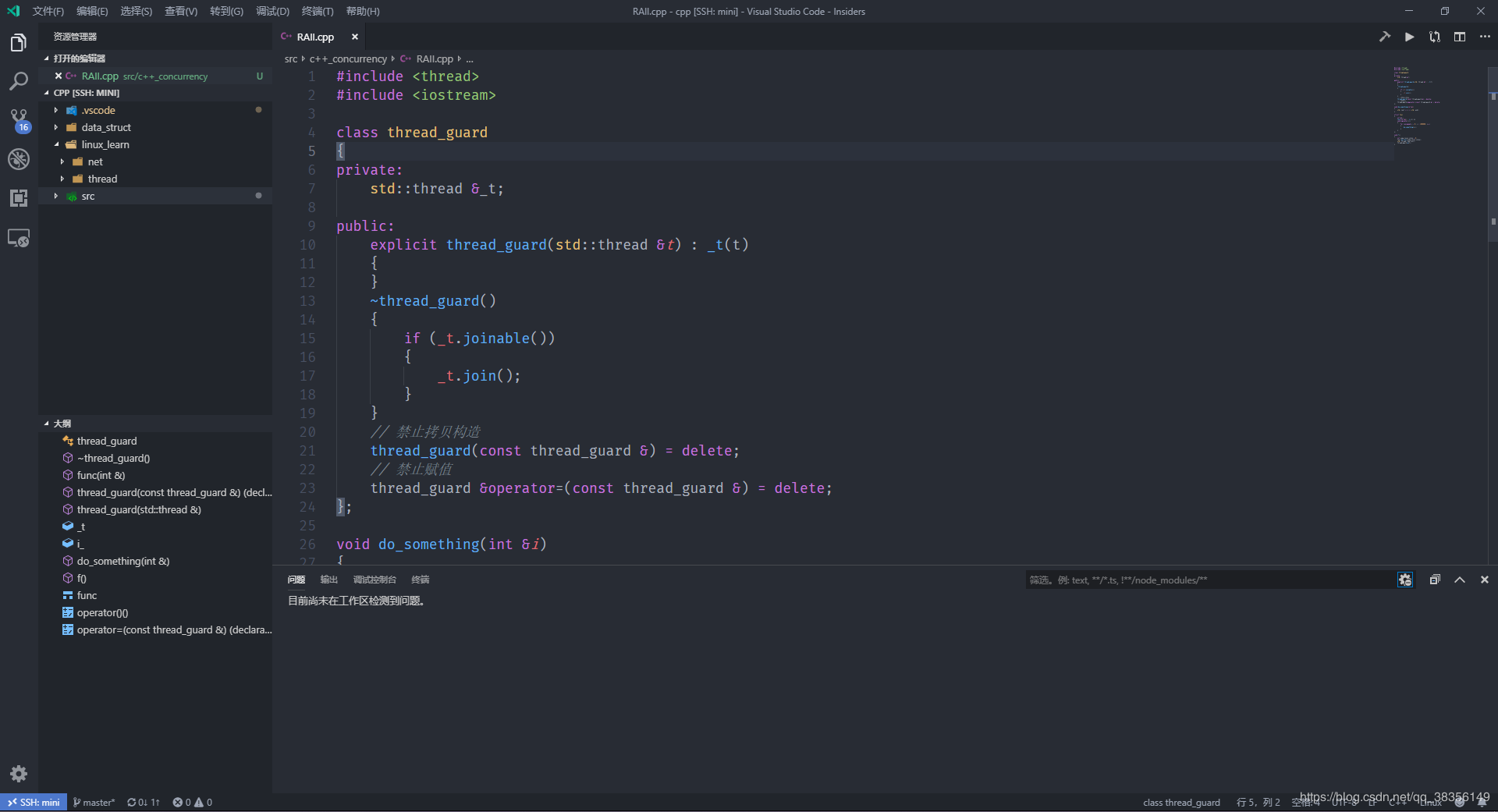
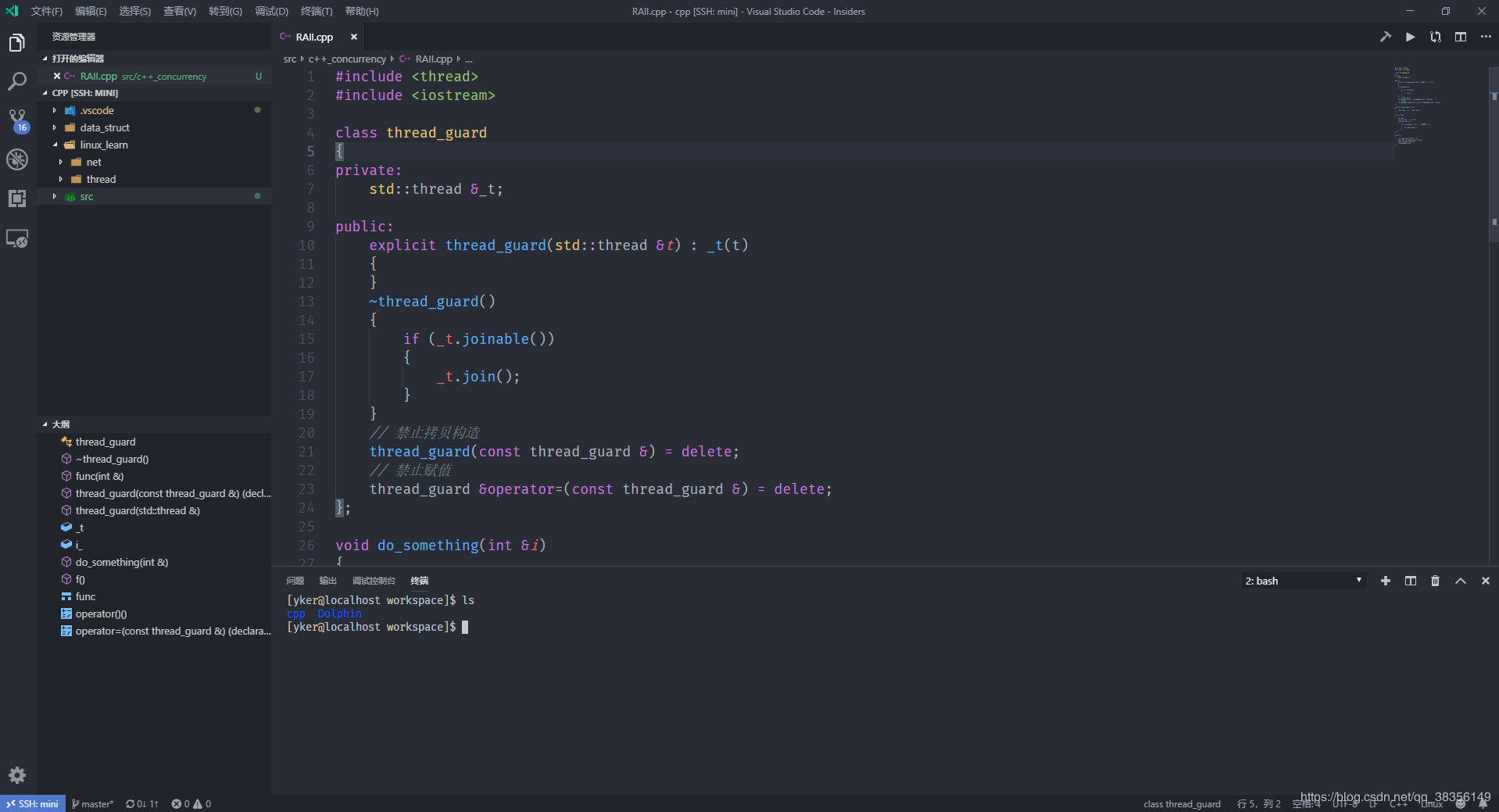
- 快捷开发,一秒启动vscode
- 上部分页面编辑,下部分使用命令行,再也不用来回切换tab
- 通过ssh连接Linux服务器,实现Linux环境的调试运行
怎样获得
1. 下载vscode insider 地址
2. 下载ssh remote 扩展
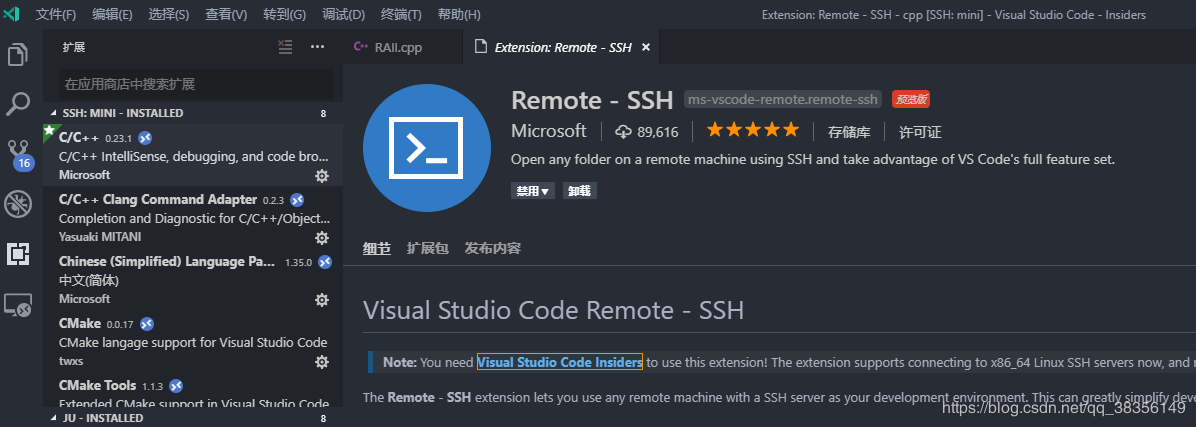
3. 配置ssh 用户名及ip
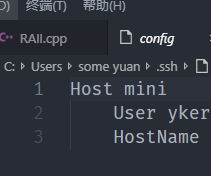
4. 连接Linux服务器
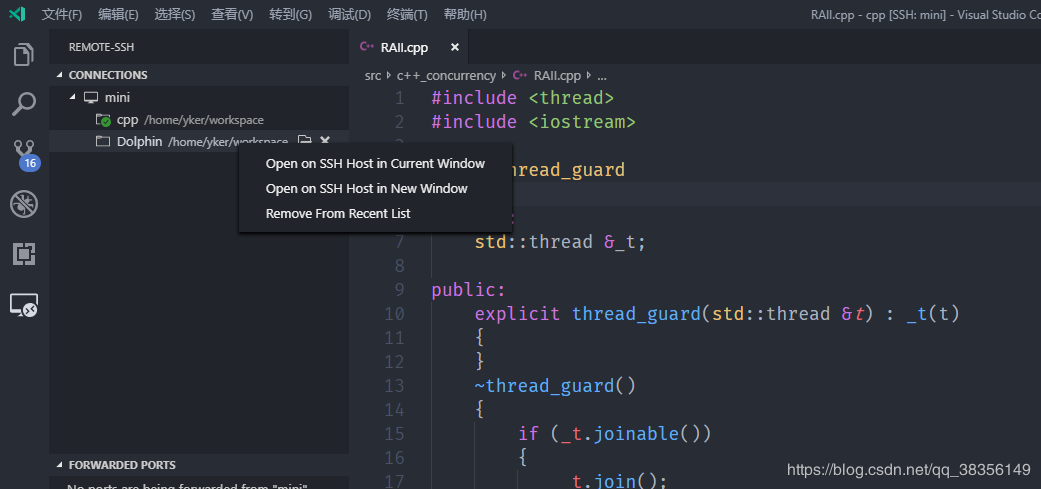
5. 进行开发,安装开发所需扩展(以c++为例)

6. 注意事项
C/C++ Clang Command Adapter 如果需要开发c++11以上需配置setting.json
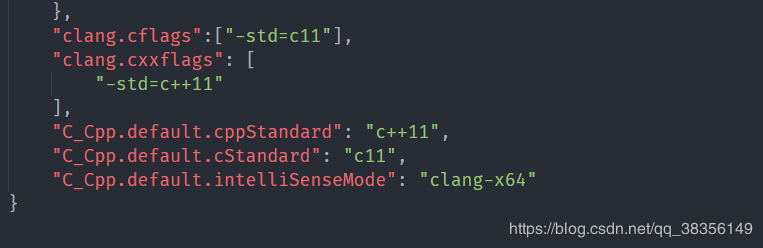
大功告成
到此这篇关于使用vscode远程linux开发的实现的文章就介绍到这了,更多相关vscode远程linux开发内容请搜索我们以前的文章或继续浏览下面的相关文章希望大家以后多多支持我们!
相关推荐
-
VSCode 搭建 Arm 远程调试环境的步骤详解
简介 前提条件: 确保本机已经安装 VS Code. 确保本机已安装 SSH client, 并且确保远程主机已安装 SSH server. VSCode 已经安装了插件 C/C++. 本次搭建的环境: 主机:windows 10 服务器:ubuntu 16.04 VSCode 版本:February 2020 (version 1.43) Arm:海思 3559A (已配置好编译工具链和 gdb server) 连接远程主机 Remote Development 首先安装 Remote Dev
-
使用VSCode和SSH进行远程开发
0.为什么需要远程开发 在进行嵌入式Linux开发的时候,为了方便,通常在Windows上使用代码编辑器编辑代码,交叉编译工具在Linux虚拟机或者服务器上,在开发期间需要不停的进行如下的循环操作: 编辑好代码,使用基于SSH的SCP将文件上传到服务器: 使用SSH远程终端,在服务器上编译出可执行文件: 编译完成后使用基于SSH的SCP将文件传回到本地: 这些操作都是基于SSH的,但是需要终端软件,文件传输软件, 并且不停地切换操作,过程很麻烦. 如果本地的编辑器可以直接通过SSH打开远程服务器
-
vscode配置远程开发环境并远程调试运行C++代码的教程
之前的时候我写C/C++代码喜欢在Linux下用vim(一开始甚至都没装代码补全插件),后来入了Clion的坑,感觉IDE还是太方便了,但是毕竟还是有许多场景只能在Linux下完成,于是就经常还是需要用vim.gdb这些东西,用惯了IDE之后就觉得挺麻烦的.最近尝试了一下vscode的远程开发功能,就俩字:真香,写篇文章记录一下,以防我下次配置的时候忘记了. vscode配置远程开发环境 检查服务器是否安装ssh服务 服务器使用命令netstat -tanp查看是否存在sshd 一般这一步都不会
-
VScode Remote SSH通过远程编辑与调试代码
Visual Studio Code 最新的Insider版本中加入了remote SSH功能,可以实现代码的远程调试与文件访问. 方法非常简单,这里总结记录一下. 补充说明 一个Error的解决方案,这块可以先不看 远程Debug的时候会有一个error,修改luanch.json文件即可 Console按我上面这个截图更改. 参考github issue:https://github.com/microsoft/vscode/issues/73867 懒得看ISSUE的话就按照我上面那个改就
-
VSCode远程开发调试服务器c/c++代码
思路与上篇(PyCharm远程调试服务器python代码 )是一致的,所以端口转发这部分直接照抄上篇: 一.端口转发 对于没有公网IP的远程训练服务器,需要先配置端口转发,可以用ssh借道有办公网IP的办公机器. 0.公司给配置了一台Ubuntu系统的台式机器A,开发时想用Windows笔记本B,把远程CentOS训练服务器记为C. 1.首先需要修改台式机A上的ssh配置文件,如果不修改配置的话,将只有机器A可以访问训练服务器C. $ sudo vim /etc/ssh/sshd_config
-
VSCode远程代码开发及DNS隧道端口转发实现远程办公代码
VSCode远程代码开发 我的开发环境 服务端: 系统CentOS,位于学校办公室中,为两台Dell的T7920中塔服务器,只需安装好ssh服务,并开启,开发环境安装好gcc,如果需要并行,需要安装好openmpi.Ubuntu也可以,我以前也在Ubuntu上开过. 客户端: 系统Windows,win7,win10皆可,在家中使用笔记本办公.需安装VSCode,版本不限. IDE: VSCode,只需安装在客户端,此外,需要安装对应开发模块,我的是C++,需要安装对应的C++拓展模块: 此外需
-
VSCode 远程登录开发(带免密)
Visual Studio Code(以下简称 VS Code)从1.35.0版本正式提供可以在本地编辑远程开发环境的文件的功能,具体实现如下图 安装完成Remote Development后,,可以极大地简化各种情况下的开发和故障排除,您可以 在您部署的同一操作系统上进行开发,或者使用比本地计算机更大,更快,更专业的硬件. 在不同的远程开发环境之间快速切换,安全地进行更新,而不必担心影响本地计算机. 从多台计算机或位置访问现有开发环境. 调试运行在其他位置(如客户站点或云中)的应用程序. 以上
-
vscode C++远程调试运行(学习C++用)
目标: 连接远程主机 (ssh) 配置C++编译环境 (输出结果后删除二进制文件) 步骤: 安装Remote SSH,连接远程主机 Visual Studio 官方文档 https://code.visualstudio.com/docs/remote/ssh 图标 2. 配置C++编译运行环境 主要参考下面两篇文档 https://code.visualstudio.com/docs/cpp/config-wsl https://code.visualstudio.com/docs/edito
-
使用vscode远程linux开发的实现
告别过去 在vscode有了remote ssh之前,大多数Linux服务器开发者通常使用vs远程Linux,或者xshell配合vim的姿势,进行服务器开发,虽然vs很强大,调试很清晰,可是打开vs的时间和启动调试的时间是比较长的,xshell使用vim虽然也很方便,但是仍然会存在感官上的不足,我厌倦了打开多个tab来回切换,也厌倦了千篇一律的命令行界面, 所以我选择了vscode远程Linux服务器来学习linux开发. 面向未来 快捷开发,一秒启动vscode 上部分页面编辑,下部分使用命
-
pycharm远程linux开发和调试代码的方法
pycharm是一个非常强大的python开发工具,现在很多代码最终在线上跑的环境都是linux,而开发环境可能还是windows下开发,这就需要经常在linux上进行调试,或者在linux对代码进行编写,而pycharm提供了非常便捷的方式.具体实现在windows上远程linux开发和调试的代码步骤如下: 配置远程linux主机信息 选择Tools--Deployment--Configuration 这里选择SFTP就可以 这里添加SFTP主机信息然后可以天机测试连接,输入用户名和密码
-
详解vscode实现远程linux服务器上Python开发
最近需要训练一个生成对抗网络模型,然后开发接口,不得不在一台有显卡的远程linux服务器上进行,所以,趁着这个机会研究了下怎么使用vscode来进行远程开发. (1)在windows系统命令行下运行命令:ssh-keygen, 一路回车,将会在C:\Users\用户名.ssh目录下生成两个文件:id_rsa和id_rsa.pub. 前者是私钥,后者是公钥.如下所示: (2)将公钥文件的内容拷贝到远程linux服务器需要免密登录的用户家目录内的.ssh目录内,重命名为authorized_keys
-
Win10下配置VScode远程开发ssh-remote(免密登录)
目录 问题背景: 环境准备: 配置步骤: 1.在本地配置服务器的免密登录 2.VScode上的配置 问题背景: 在开发或者做实验的过程中,我们经常会用到远程服务器或者Github的项目,而我服务器上的项目只能在Jupyter Notebook上编写(或许可以在其他IDE上写,但我不知道).而我们喜欢用的IDE比如Pycharm.轻量级的VScode,如何在本地的IDE上使用服务器的项目且快速.方便地写代码呢?这就是今天要详细介绍的VScode配置免密ssh+remote,一旦连接成功,我们就可以
-
vscode远程开发使用SSH远程连接服务器的方法「内网穿透」
目录 1.安装OpenSSH 2.vscode配置ssh 3. 局域网测试连接远程服务器 4. 公网远程连接 4.1 ubuntu安装cpolar 4.2 创建隧道映射 4.3 测试公网远程连接 5. 配置固定TCP端口地址 5.1 保留一个固定TCP端口地址 5.2 配置固定TCP端口地址 5.3 测试固定公网地址远程 远程连接服务器工具有很多,比如XShell.putty等,可以通过ssh来远程连接服务器,但这用于写代码并不方便,可能需要现在本地写好代码后再将源代码传送到服务器运行.服务器上
-
Vscode搭建远程c开发环境的图文教程
目录 基础环境 远程开发套件 建立c文件 配置编译任务 开始编译 开始调试 注意 参考资料 基础环境 目标机:ubuntu20 开发机:win10.mac 安装 远程开发套件 本机和目标机都需要安装. 参考 vscode 免密登录服务器编辑配置服务器信息,用vscode打开远程电脑的一个目录. 建立c文件 #include <stdio.h> #include <stdlib.h> #include <unistd.h> //系统函数 #include <stri
-
linux系统使用vscode进行qt开发的过程分享
目录 1.安装Qtcrater 2.打开Qtcrater创建新项目 3.使用vscode打开项目 从一头雾水到模模糊糊,不明原理,暂时记录一下 1.安装Qtcrater sudo pacman -S qtcreater 2.打开Qtcrater创建新项目 其中build system 选择cmake 创建好之后如下: 这里我的项目名称为qt_window 3.使用vscode打开项目 进入根目录,找到项目名称命名的文件夹,这里会发现有一个名字大概这样build-qt_window-unknown
随机推荐
- jQuery取得iframe中元素的常用方法详解
- VBS教程:方法-GetParentFolderName 方法
- EJB基础知识(入门必看)
- C#中让控件全屏显示的实现代码(WinForm)
- HttpWebRequest和HttpWebResponse用法小结
- Python3.2模拟实现webqq登录
- PyChar学习教程之自定义文件与代码模板详解
- Python入门篇之文件
- C语言求幂计算的高效解法
- CentOS6.5下安装Mysql5.7.18的教程详解
- MySQL 使用 SSL 连接配置详解
- JavaScript中定义对象原型的两种使用方法
- JQuery控制Radio选中方法分析
- JavaScript 原型学习总结
- Python 26进制计算实现方法
- Jquery实现动态切换图片的方法
- jQuery 方法大全方便学习参考
- 关于jquery append() html时的小问题的解决方法
- 简单实现Bootstrap标签页
- js 求时间差的实现代码

